Win11右键菜单怎么设置全部显示
- 浏览: 0
- |
- 更新:
近期有一些小伙伴反映将电脑更新到Win11系统之后,右键菜单收缩起来了,需要点击一下才可以全部显示,那么应该怎么进行设置呢,这里小编就给大家详细介绍一下Win11右键菜单设置全部显示的方法。
设置方法:
1、右击左下角任务栏中的“开始”,选择选项列表中的“运行”。
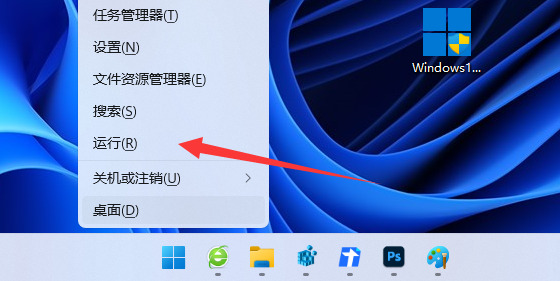
2、在打开的“运行”窗口中,输入“regedit”回车打开。
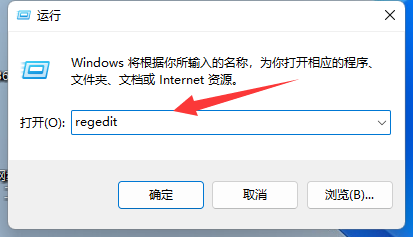
3、进入到注册表编辑器界面之后,将“计算机HKEY_CURRENT_USERSoftwareClassesCLSID”复制粘贴到上方地址栏中并回车定位到此。
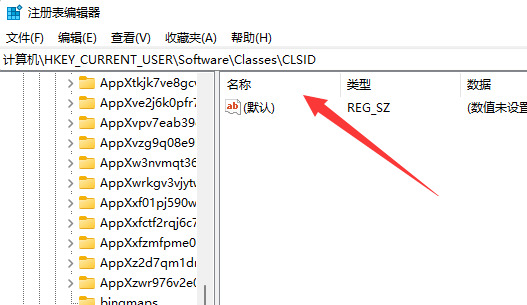
4、随后右击右侧空白处,选择“新建”一个“项”。
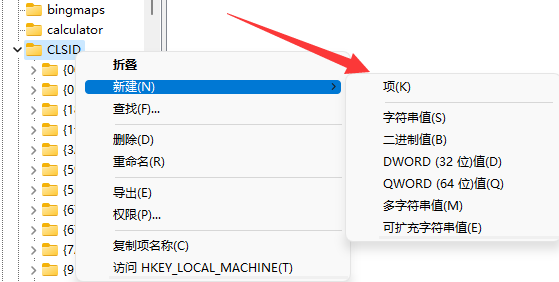
5、并将此项命名为“{86ca1aa0-34aa-4e8b-a509-50c905bae2a2}”。
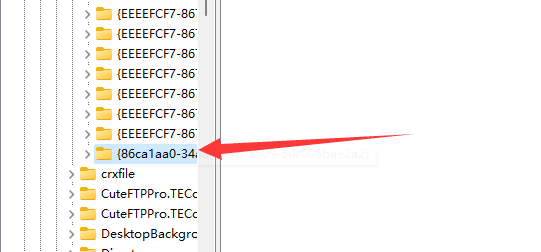
6、然后右击“{86ca1aa0-34aa-4e8b-a509-50c905bae2a2}”,选择“新建”一个“项”,将其命名为“InprocServer32”。
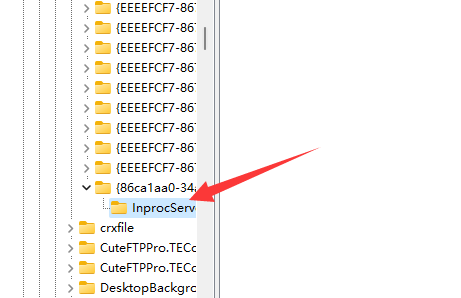
7、最后将资源管理器重新启动就可以了。
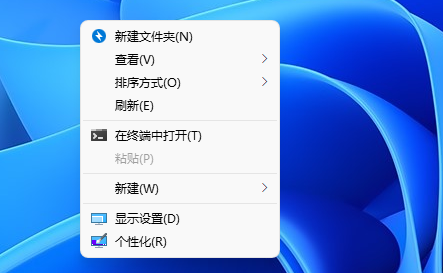
热门教程
- 1 win7 32位安装版
- 2 win7纯净版镜像64位
- 3 win7纯净版镜像32位
- 4 win7纯净版系统镜像iso
- 5 win7纯净版系统镜像32位
- 6 win7纯净版系统镜像64位
- 7 win7纯净版系统镜像
- 8 深度win7系统镜像
- 9 深度win7系统32位
- 10 深度win7系统64位


